- Yazar Abigail Brown [email protected].
- Public 2023-12-17 07:04.
- Son düzenleme 2025-01-24 12:27.
Bilinmesi Gerekenler
- Yeni belge: Seçin Yerleşik > Tebrik Kartları > Birthday > şablon > Create'yi seçin.
- Metni düzenle: Metni vurgulamak için çıkan metin kutusunu seçin > değiştirmek için yazmaya başlayın.
- Metin ekle: Insert > Draw Text Box > seçin ve metin kutusu çizmek için sürükleyin > metin kutusuna yazın.
Makalede Microsoft Publisher 2021, 2019, 2016, 2013 ve Publisher for Microsoft 365'in nasıl kullanılacağına ilişkin temel bilgiler açıklanmaktadır.
Yayıncıda Yeni Belge Nasıl Oluşturulur
Publisher'ı açtığınızda, yayınınızı hemen başlatmak için çeşitli tasarım şablonlarının yanı sıra sıfırdan başlamak istiyorsanız boş bir şablon göreceksiniz.
-
Gösterilen şablonların üzerindeki Yerleşik sekmesini seçin.

Image -
Biraz aşağı kaydırın ve Tebrik Kartları öğesini seçin.

Image -
Üst taraftaki Doğum günü bölümünden bir şablon seçin.

Image -
Sağ bölmede Oluştur öğesini seçin.

Image
Yayıncıda Mevcut Metin Nasıl Düzenlenir
Doğum günü kartının sayfaları, Publisher'ın sol tarafında küçük resimler olarak görüntülenir ve ilk sayfa özelleştirmeniz için hazırdır.
Şablonda zaten bulunan metni değiştirmek için, metni vurgulamak üzere bir metin kutusu seçin ve ardından değiştirmek için yazmaya başlayın.
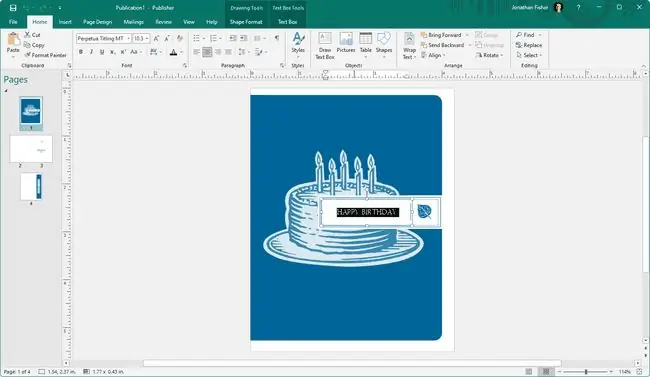
Yayıncıya Yeni Metin Nasıl Eklenir
Yayınınıza yeni metin kutuları da ekleyebilirsiniz.
-
Metin eklemek istediğiniz sayfadan Insert> Draw Text Box seçeneğine gidin. İmleç çarpı/artı işaretine dönüşecektir.

Image - Bir metin kutusu çizmek için sayfada herhangi bir yeri seçip sürükleyin.
-
Fare düğmesini bıraktıktan sonra, metin kutusu düzenlenebilir hale gelir, böylece içine yazabilirsiniz.
Format sekmesi de (bazı sürümlerde Metin Kutusu olarak adlandırılır) menüden kullanılabilir hale gelir ve bu sekmeyi değiştirmek için kullanabilirsiniz. yazı tipi, hizalama ve diğer biçimlendirme seçenekleri.

Image Metin kutusunu çok büyük/küçükse veya yanlış yerdeyse düzenleyebilirsiniz. Yeniden boyutlandırmak için kutunun köşesindeki veya kenarındaki tutamaçlardan birini seçip sürükleyin. Metin kutusunu başka bir yere sürüklemek için kutulu olmayan bir kenar seçin.
- Metninizi özelleştirmeyi tamamladığınızda, çıkmak için metin kutusunun dışında bir alan seçin.
Yayıncı Belgesine Nasıl Resim Eklenir
Fotoğraf eklemek, fotoğrafın size özel olmasını sağlar; bu, özellikle yıldönümü kartları ve doğum günü kartları gibi kişiselleştirilmiş belgeler için önemlidir.
-
Zaten etkin değilse Ana Sayfa sekmesini seçin ve ardından Resimler'yi seçin.

Image - Görüntüyü nereden içe aktarmak istediğinizle ilgili seçeneklerden birini seçin. Bu örnekte Bing'i kullanacağız, bu nedenle Bing Görsel Arama. yanındaki metin kutusunu seçeceğiz.
-
İstediğiniz görseli aramak için alakalı bir anahtar kelime girin. Balon örneğimiz için iyi bir örnek.

Image -
Kullanmak istediğiniz bir veya daha fazla resim seçin ve ardından Ekle'yi seçin.

Image - İstediğiniz yere taşımak için eklenen görüntüyü seçip sürükleyin ve istediğiniz gibi yeniden boyutlandırmak için kenarlardaki ve köşelerdeki tutamaçları kullanın.
Yayınınızı Nasıl Basarsınız
Baskı kolaydır. Bir doğum günü kartıyla uğraştığımız için, sayfaları birbiri üzerine katlayıp doğum günü kartı yapabilmemiz için uygun şekilde düzenleyecektir.
-
File> Print adresine gidin veya Ctrl+P klavye kısayolunu kullanın.

Image -
Yazıcı menüsünden bir yazıcı seçin.

Image -
İsterseniz katlama yöntemi veya kağıt boyutu gibi seçenekleri ayarlayın ve ardından Yazdır öğesini seçin.

Image
MS Publisher'da Nasıl Kaydedilir
Belgeyi düzenlemeniz veya kapatıldıktan sonra yeniden kullanmanız gerektiğinde her zaman bir yedeğinin olması için yayınınızı bilgisayarınıza veya OneDrive hesabınıza kaydedin.
-
Git File > Farklı Kaydet.

Image -
Bu Bilgisayar veya OneDrive öğesini seçin. Kaydetmek istediğiniz klasörü manuel olarak bulmak için Gözat'ı seçin.

Image - Belgeyi kaydetmek istediğiniz klasörü bulun, ona akılda kalıcı bir ad verin ve ardından Kaydet öğesini seçin.






